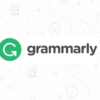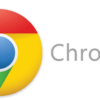I suggerimenti del testo sono molto utilizzati negli smartphone, in quanto vi permettono di scrivere più velocemente e di evitare errori grammaticali. Tuttavia, possono essere davvero noiosi se ad esempio si vuole utilizzare dei termini con lingua diversa da quella italiana o dei termini dialettali. Molti utenti non sanno però che è possibile utilizzare questi suggerimenti anche su Windows 10.
Volete attivare/disattivare i suggerimenti del testo in Windows 10? Allora siete capitati decisamente nel posto giusto. In questa semplice e pratica guida vi spiegheremo come fare.
Informazioni preliminari
Consigliamo sempre di fare un’installazione attraverso una licenza genuina e originale al 100%, questo per evitare la perdita di dati o attacchi da parte di hacker. Siamo consapevoli che sullo store della Microsoft acquistare una licenza ha un costo elevato. Per questo abbiamo selezionato per voi due dei migliori shop presenti sul mercato dove poter acquistare licenze originali a prezzi vantaggiosi.
Mr Key Shop è un sito affidabile con assistenza gratuita specializzata in italiano, pagamenti sicuri e spedizione in pochi secondi via email. Potete verificare l’affidabilità di questo sito leggendo le tante recensioni positive verificate. Su questo store sono disponibili le licenze di Windows 10 a prezzi molto vantaggiosi. Inoltre se si desidera passare alle versioni più recenti dei sistemi operativi Windows è possibile acquistare anche l’upgrade a Windows 11. Vi ricordiamo che se si ha una versione genuina di Windows 10, l’aggiornamento al nuovo sistema operativo Windows 11 sarà gratuito. Inoltre sullo store è possibile acquistare le varie versioni dei sistemi operativi Windows, dei pacchetti Office e dei migliori antivirus sul mercato.
Keycense è una piattaforma con una vasta gamma di prodotti digitali. Con fornitori da ogni angolo del mondo, garantisce una varietà ineguagliabile di prodotti. Uno degli aspetti che distingue Keycense dalla concorrenza è la sua politica di prezzi. Sulla piattaforma trovate sistemi operativi Windows, pacchetti Microsoft Office, app Office (Word, Excel, Publisher, Outlook e molti altri), Antivirus e VPN a prezzi davvero vantaggiosi. È possibile trovare licenze Windows 10 ed i software più aggiornati come Windows 11 o Office 2021. Le transazioni avvengono attraverso una vasta gamma di metodi di pagamento certificati, ogni acquisto è protetto è garantito. Inoltre, un’eccellente servizio di assistenza in italiano è pronto ad aiutarvi per ogni esigenza. Keycense è anche impegnata nel rispetto dell’ambiente, l’invio digitale dei prodotti evita imballaggi inutili ed emissioni di CO2. L’esperienza d’acquisto è semplice ed intuitiva. In pochi clic, potete aggiungere al carrello il prodotto desiderato, completare l’acquisto e ricevere il tutto direttamente nella vostra casella di posta elettronica.
Entrambe sono aziende affermate e riconosciute a livello globale da testate nazionali ed internazionali come Make Use Of ( Microsoft Office Deals), PcGuide (Windows 11 Pro Key) o Ansa (La piattaforma Specializzata in Licenze Digitali Software)
Attivare o disattivare i suggerimenti del testo in Windows 10
I suggerimenti del testo sono davvero utili soprattutto per chi ha bisogno di scrivere molto velocemente senza incappare in eventuali errori grammaticali. Tuttavia, molte volte possono essere fastidiosi soprattutto se si usano dei termini stranieri o dialettali.

Per attivare o disattivare i suggerimenti del testo in Windows 10, dovrete seguire i seguenti passaggi:
- Aprite le Impostazioni.
- Cliccate su Dispositivi.
- Selezionate la voce Digitazione dal menu laterale di sinistra.
- Attivate o disattivate a vostro piacimento l’opzione Mostra suggerimenti di testo durante la digitazione nella sezione Tastiera hardware.
Fatto questo, avete raggiunto correttamente il vostro scopo. Per il momento è possibile attivare i suggerimenti del testo per le tastiere hardware solamente in lingua inglese.
All’interno della stessa schermata è possibile attivare alcune opzioni che vi consentono di abilitare l’autocorrezione delle parole scritte in modo sbagliato oppure la possibilità di aggiungere automaticamente lo spazio dopo la selezione del suggerimento.
Se volete attivare i suggerimenti anche nella tastiera software, dovete abilitare l’opzione Mostra suggerimenti di testo durante la digitazione sulla tastiera software all’interno della sezione Digitazione.
Altre guide interessanti
La nostra guida su come attivare e disattivare i suggerimenti del testo in Windows 10 vi è stata utile? Allora perché non date un’occhiata anche alle nostre guide correlate che troverete sicuramente di vostro interesse?
Dubbi o problemi? Vi aiutiamo noi
Puoi scoprire contenuti esclusivi ed ottenere supporto seguendo i canali Youtube, TikTok o Instagram del nostro fondatore Gaetano Abatemarco. Se hai Telegram vuoi rimanere sempre aggiornato, iscriviti al nostro canale Telegram.